“Ontem estava ocupado trabalhando no meu computador e preciso acessar um documento salvo no meu disco rígido, quando cliquei nele nada aconteceu, o disco rígido não estava funcionando de jeito nenhum, existe alguma maneira de recuperar os dados do disco que falhou dirigir? Por favor ajude. "
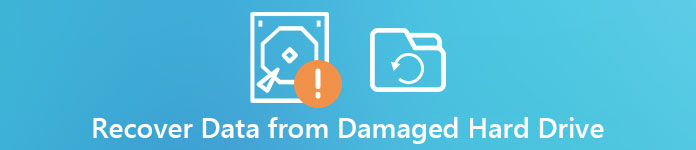
É verdade que usamos discos rígidos internos e externos todos os dias, mas a recuperação de discos rígidos parece um trabalho muito profissional. Antes de pedir ajuda a especialistas em tecnologia, há várias coisas que você pode fazer por conta própria sobre como recuperar dados de um disco rígido com falha.
- Parte 1: Disco rígido danificado ou danificado
- Parte 2: Recuperar dados do disco rígido danificado
- Parte 3: O que fazer antes da recuperação dos dados do disco rígido
Parte 1: Disco rígido danificado ou danificado
Primeiro de tudo, você deve verificar o seu disco rígido e verifique se ele está com falha, mas não apenas um único documento está corrompido.
1. O sistema de arquivos no disco rígido é marcado como RAW, mas não nos formatos originais.
2. Os arquivos e dados no disco rígido não são legíveis ou exibidos como código confuso.
3. O Windows solicita o disco não formatado e pergunta se você deseja formatar agora.
4. Quando abrir o disco rígido, nada acontece, exceto aparece uma mensagem de que o setor não foi encontrado.
5. Todos os arquivos no disco rígido desapareceram ou ficaram ocultos.
Se você encontrar algum sintoma listado acima, isso significa que seu disco rígido pode estar danificado ou corrompido.

Parte 2: Recuperar dados do disco rígido danificado
Mesmo que o disco rígido esteja danificado, não é necessário estar em pânico. Existem vários programas profissionais para recuperar dados do disco rígido danificado. Recuperação de dados é um dos melhores ferramenta de recuperação de dados para o disco rígido danificado. Suas principais características incluem:
- 1. Fácil de usar. Este aplicativo de recuperação de dados de disco rígido travado é capaz de recuperar arquivos do disco rígido em um clique, para que até os novatos possam segurá-lo em poucos segundos.
- 2. Recuperação de arquivos em várias situações. Não importa os seus arquivos perdidos devido ao disco rígido ter sido danificado, danificado ou corrompido, ele pode recuperá-los facilmente.
- 3. Suporta uma variedade de tipos e formatos de dados. Funciona para todas as imagens, vídeos, documentos, e-mails e formatos de áudio, como JPG, ICO, PNG, BMP, GIF, PSD, TIFF, RAW, MP4, MP3, WAV, AVI, DOC, ZIP, etc.
- 4. Recuperação sem perdas. Com o melhor aplicativo de recuperação de disco rígido inativo, você pode restaurar arquivos perdidos em condições originais, incluindo formato e qualidade.
- 5. Visualizar para recuperação seletiva. Após a digitalização, você pode ver todos os arquivos perdidos organizados por categorias e formatos e decidir recuperar todos eles ou itens específicos.
- 6. Alta compatibilidade. Além da recuperação interna do disco rígido, este software também suporta recuperação de disco rígido externo da Western Digital, Silicon Power, HDE, etc.
- 7. Além disso, o Data Recovery está disponível para 10 / 8.1 / 8 / 7 / Vista / XP.
Em suma, este software de recuperação de disco rígido é a melhor opção para recuperar arquivos perdidos em seu disco rígido com falha. E você também pode Recuperar dados do disco rígido formatado no Windows e Mac.
Como recuperar dados do disco rígido travado
Nesta parte, mostraremos como recuperar dados do disco rígido com falha em detalhes.
Passo 1. Verificar todo o disco rígido para procurar arquivos
Baixe a versão mais recente do Data Recovery e instale-a no seu computador. Inicie o melhor software de recuperação de disco rígido quando você descobrir que um disco rígido está travado ou danificado. Existem duas seções sobre interface principal, tipos de dados e locais. Vá para a seção de tipo de dados, selecione os tipos de arquivo que deseja recuperar, como Imagem, Documento, Áudio, etc. recuperar os e-mails excluídos da AOL e outros arquivos raros. Em seguida, navegue até a área de localização e selecione o disco rígido com falha. A recuperação de dados funcionará automaticamente assim que você atingir o Escanear botão.

Passo 2. Visualizar arquivos antes da recuperação do disco rígido
Após a digitalização padrão, você será levado para a janela de detalhes. Existem vários tipos de formatos de arquivo em diferentes categorias. Por exemplo, clique na opção "Áudio" na barra lateral esquerda, você obterá várias pastas intituladas MP3, WAV, WMA, MID, etc. Se não tiver certeza, abra cada pasta e visualize os arquivos recuperáveis. Além disso, o recurso "Filtro" no topo da janela pode ajudá-lo a encontrar os arquivos rapidamente.
Se você não conseguir encontrar os arquivos desejados, clique no botão "Deep Scan" no canto superior direito para realizar uma varredura profunda no disco rígido. Isso poderia trazer mais dados recuperáveis.

Passo 3. Recupere dados do disco rígido morto em um clique
Selecione todos os arquivos desejados no disco rígido inativo marcando as caixas ao lado dos arquivos. Clique no botão "Recuperar" para iniciar a recuperação da falha do disco rígido. Quando terminar, você pode navegar, copiar e colar ou editar seus arquivos normalmente.

Não perca: Como restaurar o Windows Old Folder no Windows 10 / 8 / 8.1 / 7 / XP / Vista
Parte 3: O que fazer antes da recuperação de dados do disco rígido caiu
Reparar um disco rígido quebrado? Sugerimos que você recupere os dados do disco rígido quebrado antes disso. E se todo o disco rígido estiver quebrado, você precisará copiar os dados para outro dispositivo.
(1) Conecte o disco rígido a outro computador
Primeiro de tudo, remova a unidade com falha do dispositivo atual e conecte-a a outra máquina com o adaptador USB para IDE / SATA, que é a conexão mais econômica. Em seguida, o disco rígido aparecerá como uma unidade conectada por USB no outro computador.
Se você não tiver o adaptador, conecte a unidade a outro computador internamente como a unidade secundária. Para fazer isso, você tem que abrir o computador e inserir o disco rígido acidentado na posição correta.
(2) Copie os dados para outra unidade
Depois de conectar a unidade a outra máquina com sucesso, ligue o computador para verificar se o disco rígido está acessível. Se tiver certeza, recuperar o disco rígido corrompido para outro disco. E então você pode se sentir livre para consertar o disco rígido corrompido.
Não perca: 4 maneiras fáceis de contatos de backup no iPhone XS / XR / X / 8 / 7 / 6s / 6
Conclusão
Neste tutorial, falamos sobre como recuperar dados corrompidos de um disco rígido. Claro, vale a pena tentar restaurar arquivos corrompidos para outro computador ou disco rígido, mas você tem que preparar alguns acessórios. Por outro lado, Apeaksoft Data Recovery é uma maneira mais fácil de recuperar informações do disco rígido danificado. Não requer nenhum hardware ou dispositivos extras. E você pode recuperar dados perdidos em condições originais. De qualquer forma, você pode escolher o método apropriado com base em suas situações. Desejamos que nossos guias e sugestões sejam úteis para você.








